배터리 수명 최대 50% 늘리는 실전 노하우

배터리가 너무 빨리 닳아서 하루 종일 충전기를 들고 다니시나요?
😩 스마트폰 배터리는 관리만 잘해도 수명을 늘리고 사용 시간을 연장할 수 있어요!
오늘은 배터리를 오래 쓰는 방법을 쉽게 알려드릴게요.
📌 목차
- 배터리가 빨리 닳는 이유
- 화면 밝기 및 디스플레이 설정 최적화
- 백그라운드 앱 정리하기
- 위치 서비스 및 센서 관리
- 배터리 절약 모드 활용하기
- 충전 습관 개선으로 배터리 수명 늘리기
- 스마트폰 배터리 오래 쓰는 추가 꿀팁
- 기종별 특화 배터리 절약 설정
- 계절별 배터리 관리법
- 추천 배터리 관리 앱
⚡ 배터리가 빨리 닳는 이유

스마트폰 배터리는 여러 가지 이유로 빠르게 소모됩니다. 가장 흔한 원인은 다음과 같습니다.
✅ 화면 밝기가 너무 높음
✅ 백그라운드에서 실행되는 앱이 많음
✅ GPS, 블루투스, Wi-Fi 등이 계속 활성화됨
✅ 배터리를 완전히 소모한 후 충전하는 습관
✅ 고온 또는 저온 환경에서 사용
이제 하나씩 해결해볼까요? 🚀
🌞 화면 밝기 및 디스플레이 설정 최적화

화면이 스마트폰 배터리를 가장 많이 소모하는 요소 중 하나입니다.
📌 설정 방법
1️⃣ 자동 밝기 기능 끄기 (설정 → 디스플레이 → 자동 밝기 해제)
2️⃣ 화면 밝기를 30~50% 수준으로 조정
3️⃣ 화면 자동 꺼짐 시간을 30초~1분으로 설정
4️⃣ 다크 모드(Dark Mode) 활성화 (OLED 디스플레이 사용 시 효과적)
✨ 효과: 배터리 소모량 최대 20~30% 절감 가능!
🛠️ 백그라운드 앱 정리하기

사용하지 않는 앱이 계속 실행되면 배터리가 빨리 소모됩니다.
📌 정리 방법
1️⃣ 안드로이드: 설정 → 배터리 → 백그라운드 사용 제한
2️⃣ 아이폰: 설정 → 일반 → 백그라운드 앱 새로 고침 → 사용하지 않는 앱 비활성화
✨ 효과: 불필요한 앱 실행을 막아 배터리 수명 연장!
📍 위치 서비스 및 센서 관리
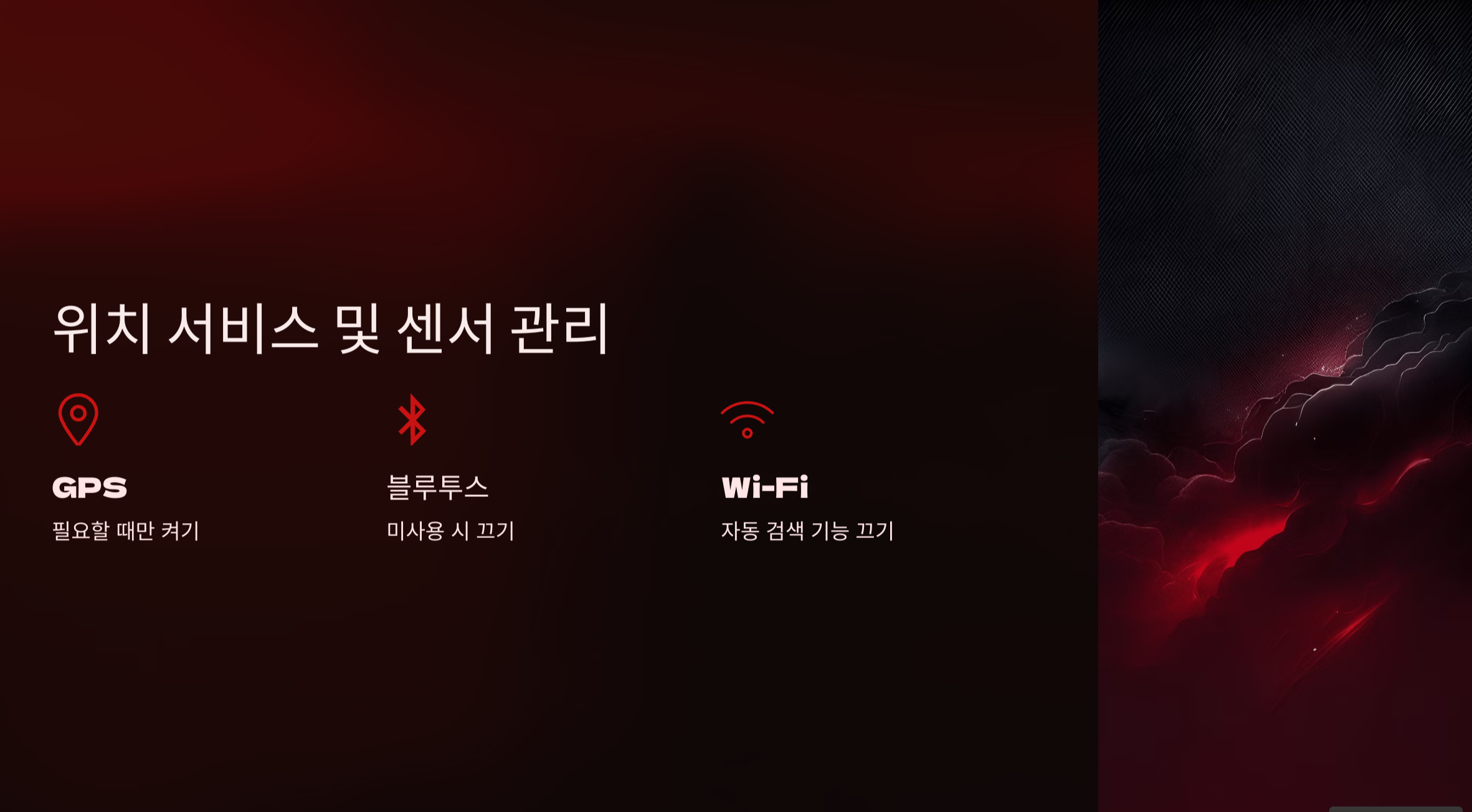
GPS, 블루투스, NFC 등 각종 센서는 배터리를 지속적으로 소모합니다.
📌 절약 방법
1️⃣ GPS 필요할 때만 켜기 (설정 → 위치 서비스 → 필요할 때만 활성화)
2️⃣ 블루투스 & NFC 미사용 시 끄기
3️⃣ Wi-Fi 자동 검색 기능 끄기
✨ 효과: 배터리 지속 시간을 최대 1.5배 늘릴 수 있음!
🔋 배터리 절약 모드 활용하기
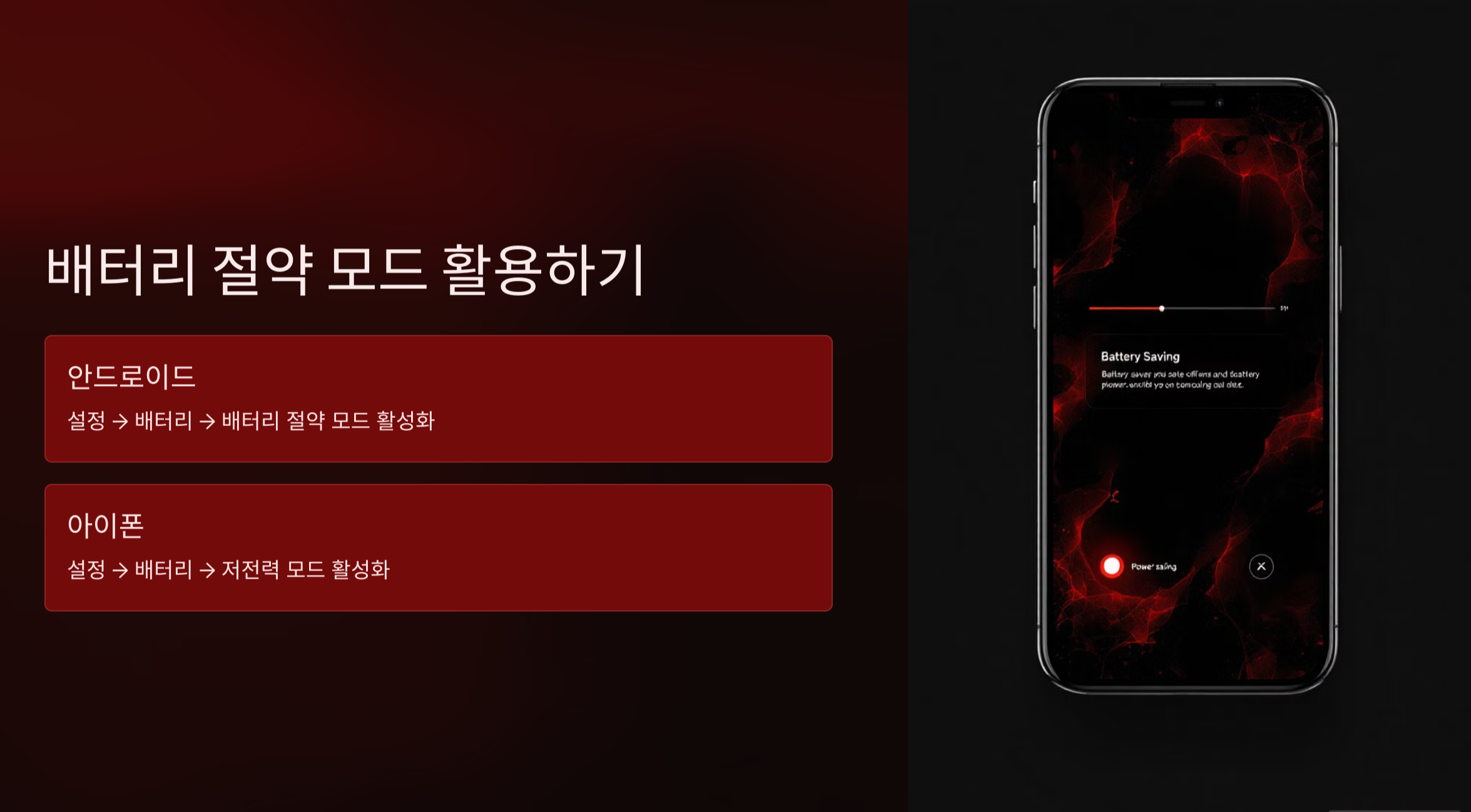
스마트폰에는 기본적으로 배터리를 아껴주는 기능이 있습니다.
📌 설정 방법
1️⃣ 안드로이드: 설정 → 배터리 → 배터리 절약 모드 활성화
2️⃣ 아이폰: 설정 → 배터리 → 저전력 모드 활성화
✨ 효과: 배터리 사용 시간을 최대 20~30% 연장!
🔌 충전 습관 개선으로 배터리 수명 늘리기
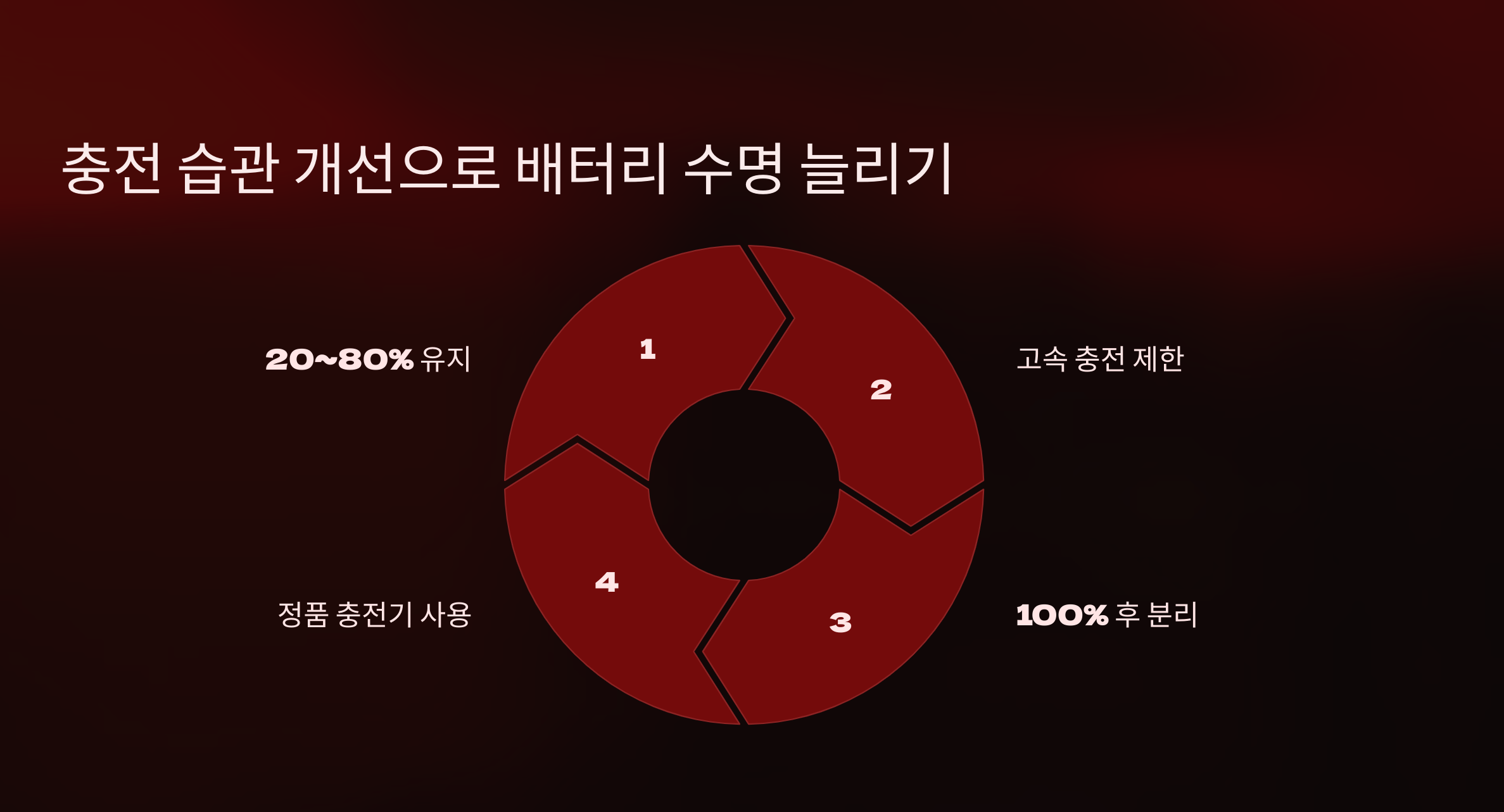
배터리 수명을 연장하려면 올바른 충전 습관이 중요합니다.
📌 올바른 충전법
✅ 배터리 잔량 20~80% 유지 (0%까지 방전시키지 않기!)
✅ 고속 충전은 필요할 때만 사용 (발열이 많으면 배터리 수명 단축)
✅ 배터리 100% 충전 후 장시간 연결하지 않기
✅ 정품 충전기 사용하기
📢 Tip: 밤새 충전하는 습관은 피하세요! 배터리 수명을 줄이는 원인이 됩니다.
📱 기종별 특화 배터리 절약 설정
갤럭시 시리즈 🌟
✅ 배터리 및 디바이스 케어 → 최적화
✅ 절전 모드 커스텀 설정
✅ 배터리 사용량 분석
✅ 아프리카 절전 모드 활용
아이폰 🍎
✅ 배터리 상태 확인 (설정 → 배터리 → 배터리 상태)
✅ 성능 관리 기능 활용
✅ 최적화된 배터리 충전 설정
✅ True Tone 디스플레이 조정
🌡️ 계절별 배터리 관리법

☀️ 여름철 관리
- 직사광선 피하기 (특히 차량 내부)
- 에어컨 바람 직접 노출 피하기
- 발열 체크 주기적으로 하기 (월 1회 이상)
- 통풍이 잘되는 곳에서 충전하기
❄️ 겨울철 관리
- 급격한 온도 변화 피하기
- 보온 케이스 활용하기
- 외부 활동 시 내부 주머니에 보관
- 영하 기온에서 충전 피하기
📱 추천 배터리 관리 앱

안드로이드 추천 앱 🤖
- AccuBattery
- 배터리 건강도 체크
- 충전량 알림 기능
- 상세한 사용량 분석
- GSam Battery Monitor
- 실시간 배터리 모니터링
- 앱별 소비량 확인
- 온도 관리 기능
iOS 추천 앱 🍎
- Battery Life
- 배터리 상태 진단
- 수명 예측
- 충전 사이클 확인
🔥 스마트폰 배터리 오래 쓰는 추가 꿀팁
✅ 다크 모드(Dark Mode) 사용하면 OLED 화면에서 전력 절약 효과
✅ 진동 대신 벨소리 사용 (진동은 더 많은 배터리를 소모)
✅ 앱 자동 업데이트를 Wi-Fi 연결 시에만 진행
✅ 필요 없는 위젯 제거 및 동적 배경화면 사용 지양
✅ 주기적으로 배터리 상태 확인 (설정 → 배터리 → 배터리 상태)
🤔 FAQ
🔹 배터리를 완전히 방전시킨 후 충전하는 게 좋나요?
❌ 아닙니다! 0%까지 방전시키면 배터리 수명이 줄어듭니다. 20~80% 범위에서 유지하는 것이 가장 좋습니다.
🔹 배터리 수명이 줄었는지 확인하는 방법은?
✅ 아이폰: 설정 → 배터리 → 배터리 상태에서 "최대 성능" 확인
✅ 안드로이드: 일부 브랜드에서는 배터리 상태를 설정에서 확인 가능
🔹 배터리를 교체해야 하는 신호는?
✅ 배터리가 50% 이상 남았는데 갑자기 꺼짐
✅ 충전해도 배터리가 금방 닳음
✅ 배터리가 부풀어 오르는 현상 발생
🔹 저렴한 충전기를 사용해도 괜찮을까요?
❌ 가짜 충전기는 배터리 성능을 저하시킬 뿐만 아니라 폭발 위험도 있습니다. 정품 충전기 사용을 추천합니다.
🔹 전원을 껐다가 켜면 배터리가 절약되나요?
✅ 네! 재부팅하면 불필요한 앱과 프로세스를 초기화하여 배터리 소모를 줄일 수 있습니다.
여러분들은 어떠신가요? 💭
배터리가 빨리 닳아서 고민이셨다면, 오늘 소개한 방법을 꼭 실천해보세요! 😊 혹시 여러분만의 배터리 절약 꿀팁이 있다면 댓글로 공유해주세요!
'최신 AI & IT' 카테고리의 다른 글
| 윈도우 필수 백신 비교 추천! 무료로 안전하게! 🛡️ (0) | 2025.02.18 |
|---|---|
| 크롬 인터넷 느려짐 해결! 200% 빠르게 속도 올리는 최적화 방법 (0) | 2025.02.15 |
| 컴퓨터 느릴 때! 윈도우 최적화로 PC 속도 높이기 (0) | 2025.02.12 |
| [2025년 최신] 인터넷 속도 측정 사이트 추천 TOP 5 무료로 정확하게 테스트하는 방법 (0) | 2025.02.11 |
| 아이폰 & 갤럭시 인터넷 속도 빠르게 설정하는 법 (0) | 2025.02.10 |



